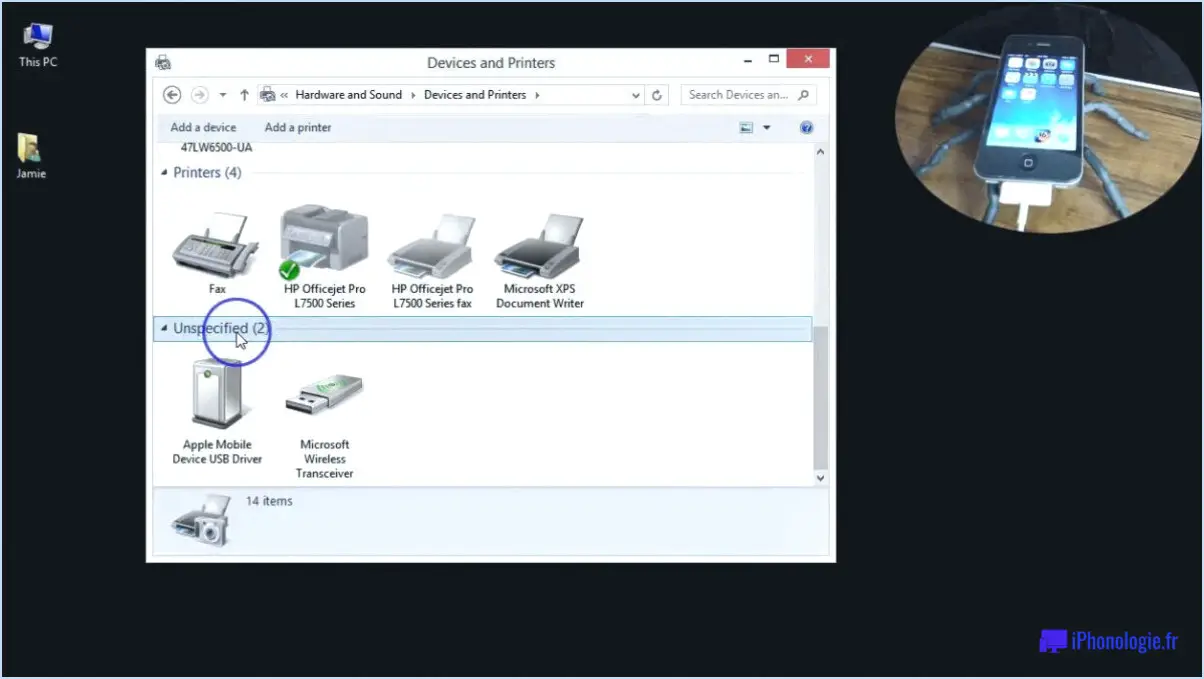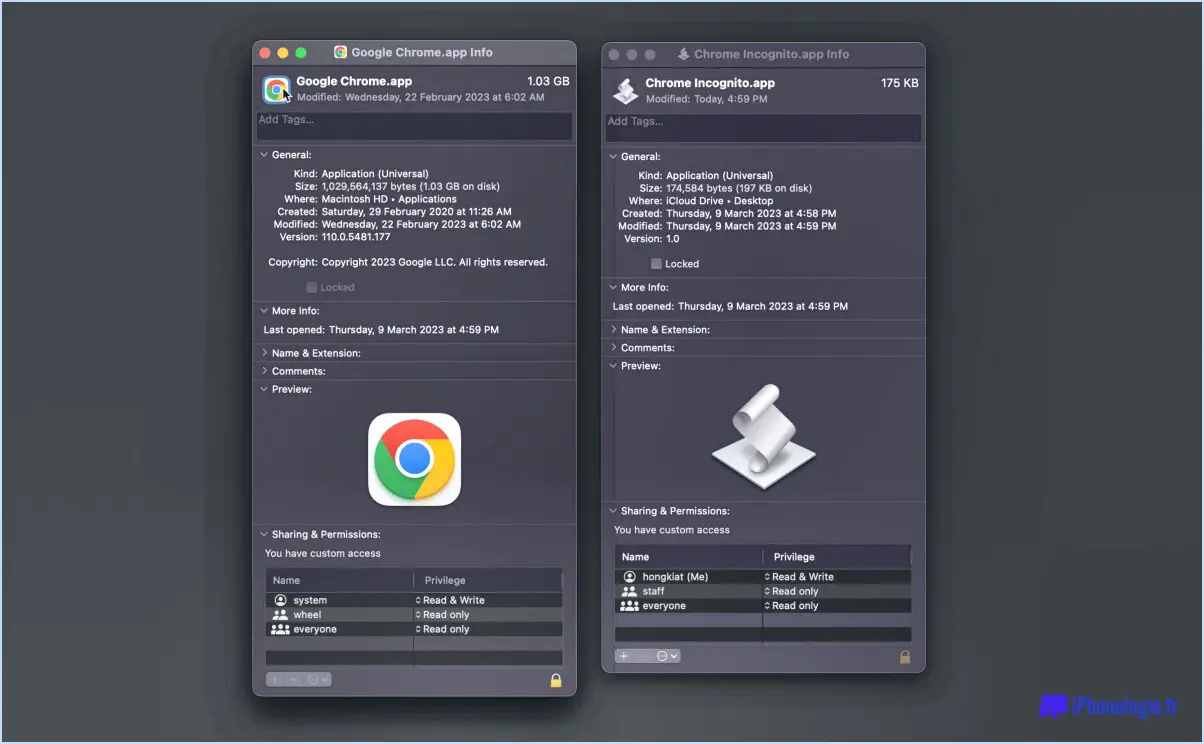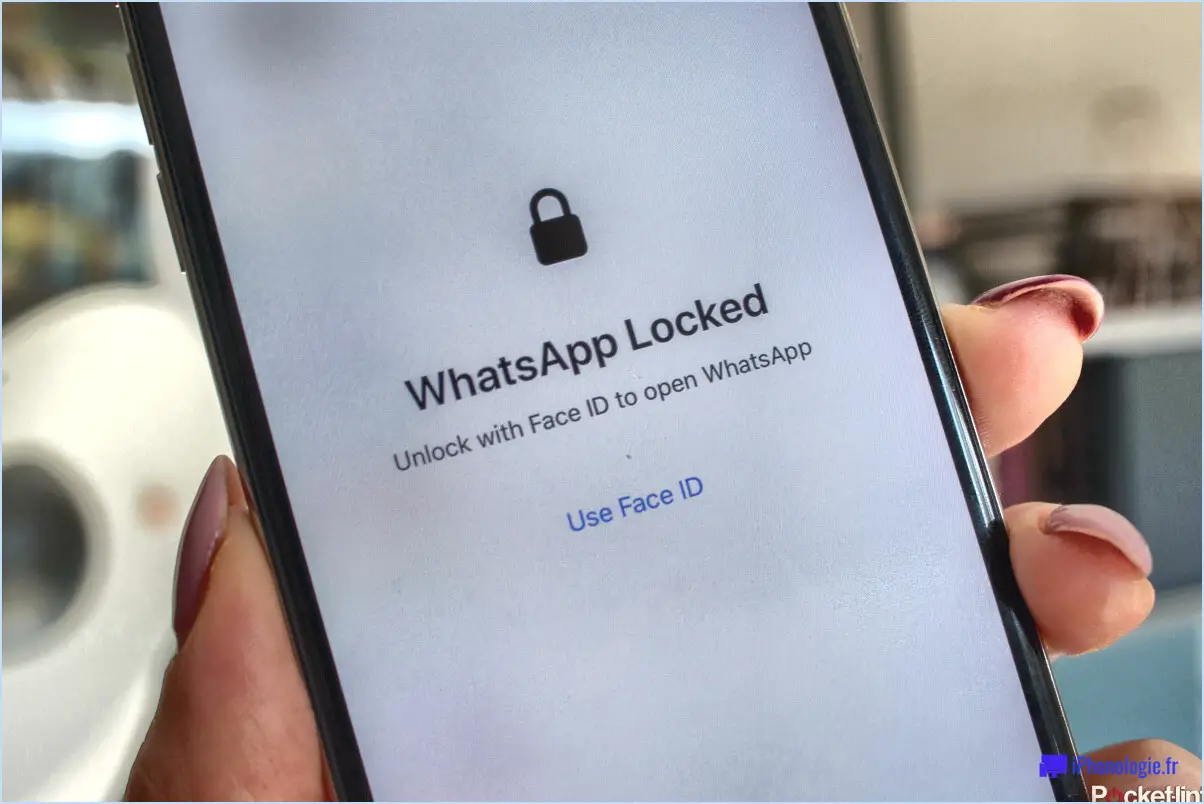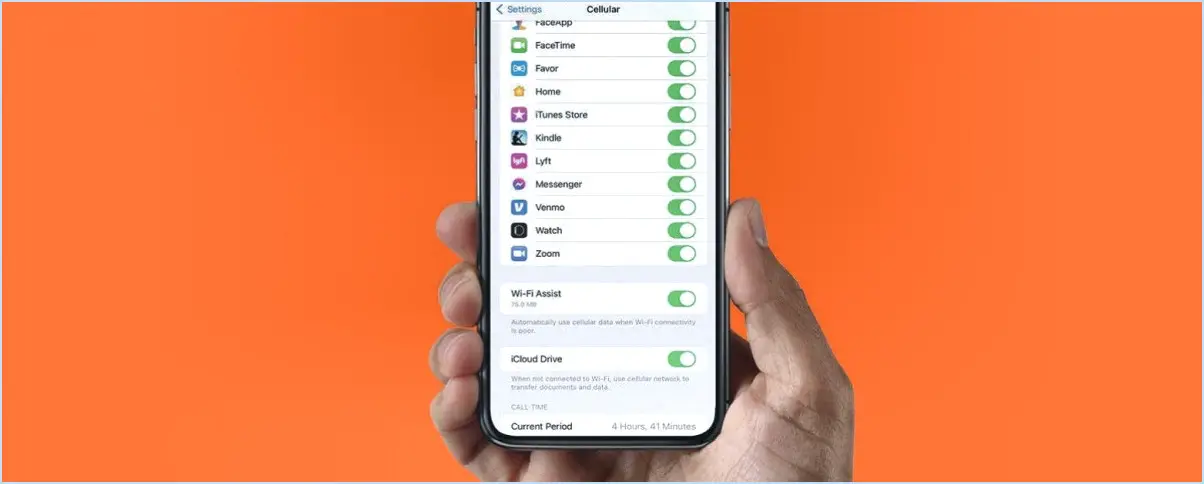Comment changer la couleur du clavier sur android?
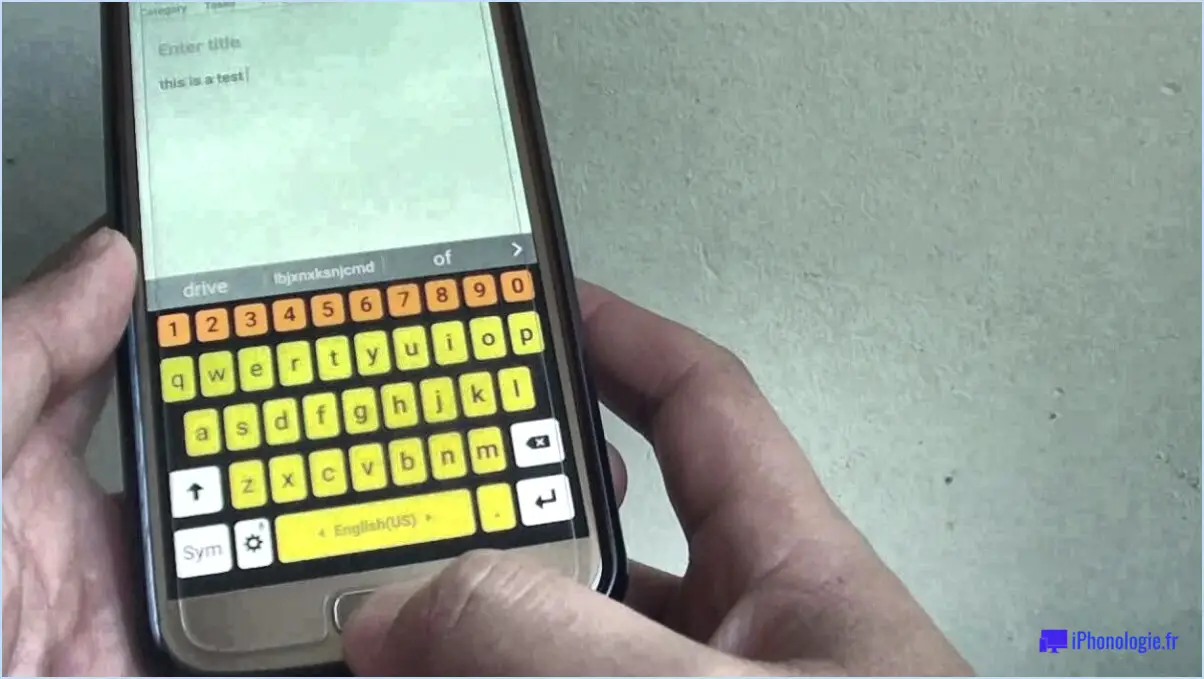
Si vous souhaitez changer la couleur du clavier sur votre appareil Android, plusieurs options sont disponibles. Voici deux méthodes populaires que vous pouvez essayer :
- Téléchargez une application de clavier qui vous permet de personnaliser la couleur du clavier :
Il existe de nombreuses applications de clavier tierces disponibles sur le Google Play Store qui vous permettent de modifier la couleur de votre clavier. Parmi les options les plus populaires, citons SwiftKey, Gboard et FancyKey. Une fois que vous avez téléchargé et installé l'application de votre choix, vous pouvez l'ouvrir et sélectionner la couleur que vous souhaitez pour votre clavier. Certaines applications de clavier vous permettent également de personnaliser d'autres caractéristiques telles que le style de police, la forme des touches et les effets sonores.
- Utilisez une application appelée "Color Keyboard" :
Si vous ne souhaitez pas télécharger une nouvelle application clavier, vous pouvez essayer d'utiliser une application comme "Color Keyboard" pour changer la couleur de l'arrière-plan de votre clavier et du texte. Pour utiliser cette application, vous devez la télécharger depuis le Google Play Store, puis l'ouvrir sur votre appareil. Une fois l'application ouverte, vous pouvez sélectionner l'option "Personnaliser le clavier" et choisir la couleur que vous souhaitez pour votre clavier. Vous pouvez également personnaliser la couleur du texte, le style de police et l'image d'arrière-plan.
Il convient de noter que certains appareils Android sont dotés d'options de personnalisation du clavier intégrées. Pour savoir si votre appareil dispose de cette fonctionnalité, accédez à l'application Paramètres, sélectionnez "Système", puis "Langues". & et enfin "Clavier virtuel". À partir de là, vous pourrez peut-être trouver une option permettant de personnaliser la couleur de votre clavier.
En conclusion, changer la couleur du clavier sur Android est un processus simple qui peut être accompli en utilisant une application de clavier tierce ou une application comme "Color Keyboard". Avec autant d'options disponibles, vous pouvez facilement trouver une couleur qui correspond à votre style et à vos préférences.
Comment changer l'arrière-plan du clavier Whatsapp?
Pour modifier l'arrière-plan du clavier WhatsApp, procédez comme suit :
- Ouvrez l'application WhatsApp.
- Allez dans "Paramètres" en tapant sur les trois points en haut à droite de l'écran.
- Sélectionnez "Clavier" puis "Apparence".
- Vous trouverez ici une série d'options d'arrière-plan parmi lesquelles vous pourrez choisir.
- Sélectionnez l'arrière-plan de votre choix et il sera appliqué à votre clavier WhatsApp.
C'est aussi simple que cela ! Vous pouvez personnaliser votre clavier WhatsApp avec votre couleur ou votre image préférée pour rendre les discussions plus amusantes et plus personnalisées.
Comment mettre une image sur le clavier de mon téléphone?
Si vous souhaitez ajouter une photo au clavier de votre téléphone, il existe plusieurs façons de le faire, en fonction de votre téléphone et de votre clavier. L'une d'entre elles consiste à télécharger une application de clavier qui vous permet d'ajouter des photos, comme l'application Gboard, qui est populaire et disponible à la fois pour iOS et Android. Une autre option consiste à utiliser une extension de clavier tierce comme PhotoKeyboard, qui est compatible avec iOS et Android. Avec PhotoKeyboard, vous pouvez ajouter des photos à partir de la galerie de votre téléphone ou directement à partir de sites web et d'autres applications. Une fois l'application installée, vous pouvez suivre les instructions pour personnaliser votre clavier avec votre image préférée.
Comment modifier le style d'écriture de mon clavier?
Pour modifier le style d'écriture de votre clavier, la procédure dépend du système d'exploitation de votre appareil. Sur un Mac, allez dans Préférences système, cliquez sur Clavier, puis sélectionnez Texte. À partir de là, vous pouvez choisir parmi plusieurs styles d'écriture. Sur un PC, allez dans le Panneau de configuration, sélectionnez Options régionales et linguistiques, puis cliquez sur Langues. Ensuite, accédez à l'onglet "Disposition du clavier/IME", où vous pouvez choisir parmi différents styles d'écriture.
Comment obtenir plus de thèmes Gboard?
Pour obtenir d'autres thèmes Gboard, plusieurs options s'offrent à vous. Tout d'abord, vous pouvez les télécharger à partir du Play Store, qui sera automatiquement mis à jour avec les nouveaux thèmes dès qu'ils seront disponibles. Vous pouvez également les télécharger sur votre appareil, mais vous devrez alors les mettre à jour manuellement. Pour télécharger de nouveaux thèmes à partir du Play Store, ouvrez les paramètres de Gboard, appuyez sur "Thème" et sélectionnez "Parcourir". À partir de là, vous pouvez choisir parmi une variété de thèmes différents à télécharger et à utiliser.
Comment changer de clavier?
Si vous souhaitez changer de clavier sur votre appareil, il existe plusieurs façons de le faire. La première consiste à naviguer dans les paramètres de votre appareil et à sélectionner "clavier". Vous obtiendrez alors une liste des claviers installés et vous pourrez choisir celui que vous souhaitez utiliser. En outre, vous pouvez télécharger une nouvelle application de clavier à partir de l'App Store ou de Google Play pour l'ajouter aux options de clavier de votre appareil. Pour passer d'un clavier à l'autre, il vous suffit d'appuyer sur l'icône du globe de votre clavier jusqu'à ce que vous trouviez celui que vous souhaitez utiliser. N'oubliez pas que certains claviers peuvent nécessiter des autorisations supplémentaires, comme l'accès à vos contacts ou à vos messages. Vérifiez toujours les autorisations avant de télécharger un nouveau clavier.
Comment utilisez-vous l'application "Clavier d'images" ?
L'application Picture Keyboard est un excellent moyen de taper dans des images. Pour l'utiliser, vous devez d'abord l'installer, puis l'ouvrir. Une fois l'application ouverte, cliquez sur le bouton "Activer le clavier" pour ajouter le clavier d'images à votre liste de claviers disponibles. Lorsque vous souhaitez utiliser le clavier d'images pour taper une image, il vous suffit de taper sur l'icône du clavier d'images et de sélectionner l'image que vous souhaitez taper. Cette application est utile pour s'exprimer d'une manière unique et peut être utilisée dans divers contextes tels que la messagerie, les médias sociaux et le courrier électronique. Avec l'application Picture Keyboard, vous pouvez ajouter une touche personnelle à vos messages et les rendre plus attrayants.
Quelle est la meilleure application de clavier?
La meilleure application clavier est celle qui répond à vos besoins. Comme il existe de nombreuses applications de clavier, il est essentiel d'en choisir une qui corresponde à vos préférences. Parmi les applications de clavier les plus populaires, citons Gboard, SwiftKey et Grammarly Keyboard. Gboard offre un design simple et épuré, ainsi qu'une excellente prédiction des mots et une correction automatique. SwiftKey, quant à lui, offre davantage d'options de personnalisation, telles que la modification de la couleur et de la taille du clavier, et prend en charge plus de 100 langues. Grammarly Keyboard offre d'excellentes fonctionnalités de vérification de la grammaire et de l'orthographe, ce qui en fait un excellent choix pour ceux qui souhaitent améliorer leurs compétences en matière d'écriture. En fin de compte, la meilleure application clavier est celle que vous utilisez le plus confortablement.
Comment utiliser le clavier RVB?
L'utilisation d'un clavier RGB est simple. La première étape consiste à le connecter à votre ordinateur. Une fois qu'il est connecté, vous pouvez changer les couleurs des touches en appuyant sur les touches correspondantes du clavier. Voici quelques conseils pour vous aider à démarrer :
- Appuyez sur la touche "FN" et sur la touche RGB pour passer d'un schéma de couleurs à l'autre.
- Utilisez des logiciels tels que Logitech G HUB ou Corsair iCUE pour personnaliser les effets lumineux et configurer des macros.
- Envisagez d'acheter un repose-poignets pour plus de confort lors des sessions de frappe ou de jeu prolongées.
Avec un peu d'expérimentation et de personnalisation, votre clavier RVB peut devenir un outil amusant et utile.
Comment mettre une image sur votre clavier sur le Samsung a30?
Pour mettre une image sur votre clavier sur un Samsung A30, vous avez deux options. La première consiste à télécharger une application qui vous permettra de personnaliser votre clavier avec des images. Il existe de nombreuses applications différentes disponibles sur le Google Play Store, telles que "Photo Keyboard Themes for Android" et "Color Keyboard Photo Theme". Il vous suffit de télécharger l'application et de suivre les instructions pour sélectionner une image et en faire l'arrière-plan de votre clavier.
La deuxième option consiste à utiliser un site web spécialisé dans la création d'arrière-plans de clavier, tel que "Custom Keyboard Backgrounds" ou "Keyboard Themes". Ces sites vous permettent de télécharger votre propre image ou de choisir parmi leur sélection de modèles prédéfinis. Une fois que vous avez sélectionné votre image, suivez les instructions pour la télécharger et la définir comme arrière-plan de votre clavier.
Ces deux options sont relativement faciles à utiliser et constituent un excellent moyen de personnaliser votre clavier Samsung A30.
Qu'est-ce qu'un clavier rétroéclairé?
Un clavier rétroéclairé est un clavier doté d'une source lumineuse derrière les touches qui facilite l'utilisation du clavier dans des environnements peu éclairés ou sombres. Ces claviers sont disponibles sur de nombreux ordinateurs portables et de bureau, et peuvent également être achetés séparément en tant qu'accessoires. La source lumineuse située derrière les touches peut être de différentes couleurs et de différents niveaux de luminosité, ce qui permet aux utilisateurs de personnaliser l'apparence de leur clavier. Les claviers rétroéclairés peuvent contribuer à améliorer la productivité et à réduire la fatigue visuelle lorsqu'ils sont utilisés dans des environnements peu éclairés.